Hvað er AR Zone á Samsung tækjum?

AR Zone er innbyggt app sem er fáanlegt í nýjustu Samsung símunum. Lærðu meira um AR eiginleika, hvernig á að nota appið og hvernig á að fjarlægja það.
Instagram er mögulega heitasti samfélagsmiðillinn fyrir áhrifavalda og væntanlega áhrifamenn. Þetta er sjónrænn vettvangur sem laðar að flottustu ketti sem til eru. Ef það hljómar eins og þú, þá hefur þú líklega mikinn áhuga á fjölda fylgjenda þinna.
Því miður býður Instagram ekki upp á leið fyrir þig til að athuga hver hefur hætt að fylgjast með þér eða jafnvel hvort þú hafir ekki fylgst með. Þetta er hefðbundin venja fyrir samfélagsmiðla. Til dæmis mun Twitter ekki segja þér þegar fylgjendur yfirgefa þig eða loka á þig.

Ef þig grunar að einhver sem fylgdist með þér áður sé það ekki lengur, eða vilt vita hver hættir að fylgjast með þér á Instagram í rauntíma, hér er hvernig á að gera það.
Sjáðu handvirkt hverjir hætti við að fylgja þér á Instagram
Þó að Instagram muni ekki láta þig vita þegar einhver hættir að fylgjast með þér, þá er samt hægt að athuga hvort einhver sé að fylgjast með þér svo lengi sem þú veist hvað hann heitir.
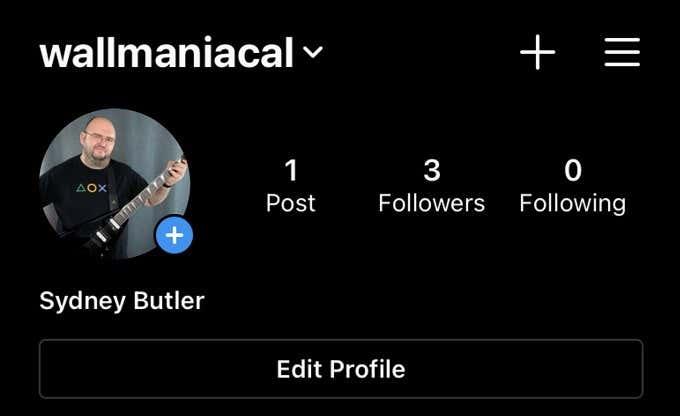
Fyrsta aðferðin er að fara einfaldlega á reikningssíðu þess sem þú heldur að hafi hætt að fylgjast með þér. Á Twitter myndirðu sjá texta sem segir þér að viðkomandi fylgi þér, en ekki á Instagram. Þess í stað þarftu að velja „Fylgjast með“ á síðu viðkomandi og leita að þínu eigin nafni.
Annar valkostur þinn er að fara á þína eigin prófílsíðu og velja lista yfir fylgjendur. Hér er hægt að leita að fólki með nafni. Ef nafn viðkomandi kemur ekki upp á meðal fylgjenda þinna þýðir það að þeir fylgja þér ekki.
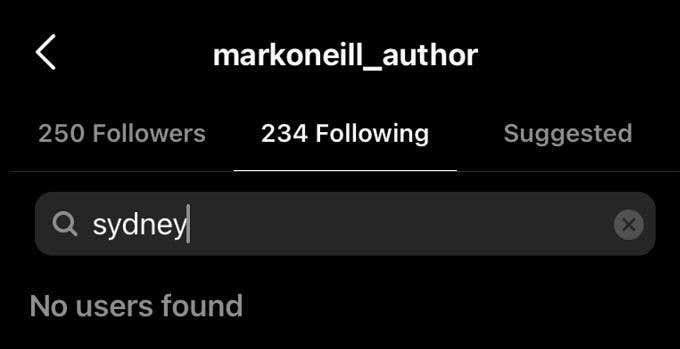
Ef þú vilt fá heilan lista yfir fylgjendur og ófylgjendur er eina leiðin til að gera það með því að nota þriðja aðila forrit. Áður en þú hoppar inn og skráir þig með einum ættir þú hins vegar að vita hvað þú ert að fara út í.
Farðu varlega í öppum frá þriðja aðila
Næstum allir samfélagsmiðlar bjóða upp á einhvers konar viðmót fyrir forrit þriðja aðila til að hjálpa þér að stjórna reikningnum þínum. Oftast er þetta alveg í lagi. Þegar öllu er á botninn hvolft er það ekki í þágu þjónustu þriðja aðila að skaða viðskiptavini sína.
Hins vegar hefur það alltaf einhverja áhættu að veita þriðja aðila stjórn á Instagram reikningnum þínum. Lestu reglur þeirra vandlega og hugsaðu þig tvisvar um þær heimildir sem þú þarft að afhenda.
Ef þér er alvara með Instagram reikninginn þinn og vilt fara í atvinnumennsku skaltu íhuga að velja borgaða Instagram fylgjendaþjónustu.
Við skulum kíkja á nokkur af vinsælustu og metnu Instagram fylgjendum öppunum.
Followers & Unfollowers hefur næstum 200.000 niðurhal á Android einum og 4 stjörnu einkunn. Augljóslega eru verktaki að gera eitthvað sem notendum líkar.
Eiginleikasettið af Followers & Unfollowers er næstum nákvæmlega það sem þú vilt af þessari tegund af forritum. Það gefur þér innsýn í sambönd þín við aðra notendur og gerir þér kleift að nota þessa innsýn fljótt til að laga þínar eigin fylgjandi venjur.
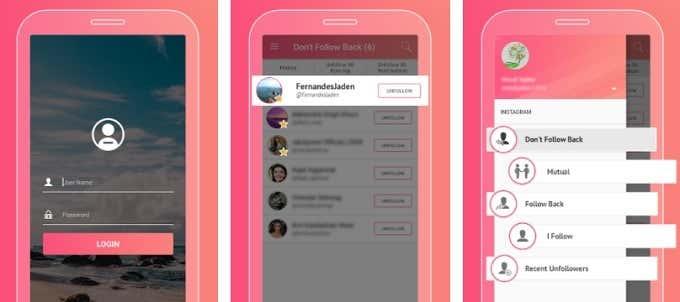
Þú getur séð í fljótu bragði hverjum þú ert að fylgjast með en hver er ekki að fylgja þér til baka. Ef þú vilt rækta gagnkvæm tengsl geturðu hætt að fylgjast með þeim notendum.
Annar gagnlegur eiginleiki gerir þér kleift að sjá nákvæmlega hverjir hafa hætt að fylgjast með þér nýlega. Ef þú vilt vita hver hefur hætt eftir þér með nafni, þá er það sá sem þú átt að nota.
Annað vinsælt forrit, Unfollowers 4 Instagram, heldur áfram hefð hugmyndalausra nafna. Hins vegar, hvað varðar að vinna það auglýsta starf, virðast þúsundir notenda ánægðir með hugbúnaðinn.
Aðaleiginleiki forritsins er að sýna þér hverjir af notendum sem þú fylgist með fylgja þér ekki til baka. Hins vegar getur það einnig sýnt þér nýlega fylgjendur. Þú getur séð lista yfir reikninga sem fylgja þér, en þú fylgist ekki eins vel með.
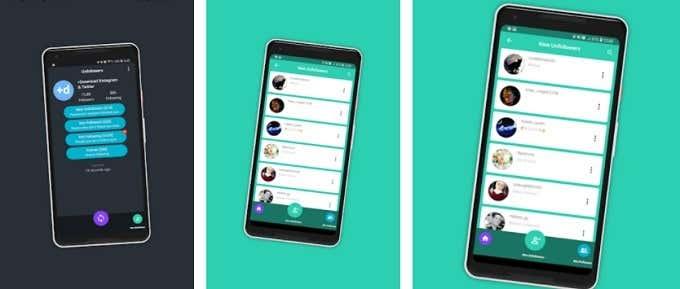
Einn flottasti eiginleikinn er að appið styður tvo mismunandi Instagram reikninga á sama tíma. Þú getur líka auðveldlega fylgst með eða hætta fylgst með hverjum sem er innan appsins með því að nota listann, sem gerir fylgjendastjórnun að fífli.
Fylgjendagreiningartæki fyrir Instagram
Þetta app hefur fullt af notendum og er virkt viðhaldið af þróunaraðila þess. Þó að það muni sýna þér hver hefur hætt að fylgjast með þér eða hvert gagnkvæmt fylgjendasamband þitt er við ýmsa notendur, gerir þetta app líka nokkra áhugaverðari hluti.
Ein virkilega flott aðgerð mun sýna þér lista yfir fólk sem annað hvort líkar alltaf eða aldrei eða skrifar athugasemdir við færsluna þína. Það er ein leiðin til að finna drauga, vélmenni og lurkers.
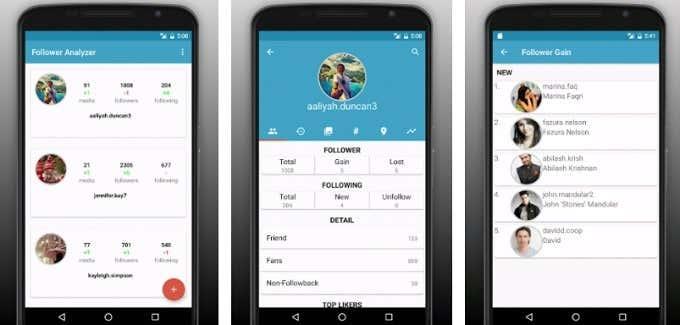
Ef þú ert Instagram Maven með marga mismunandi reikninga geturðu líka skráð þig inn sem margir notendur í einu. Við verðum líka að vita að Follower Analyzer er með eitt best hannaða viðmótið fyrir þennan flokk forrita. Margir keppinautar þess líta svolítið ódýrir út, jafnvel þótt þeir virki bara vel. Hér virkar þetta bæði eins og heillar og er auðvelt fyrir augun.
Hættu að fylgjast með Instagram +
Það kom okkur á óvart að það eru varla til nein góð rekjaforrit fyrir Instagram unfollower í boði fyrir iOS. Já, þrátt fyrir að eyða síðdegi í að leita að góðu, finnst okkur bara að Unfollowers fyrir Instagram + séu tímans virði.
Þó að það sé ekki eins gott og sum af betri forritunum á Android, þá er þetta app sem allir iPhone eða iPad notendur ættu að íhuga. Það lítur svolítið gamaldags út, en það er virkt viðhaldið og ókeypis útgáfa appsins er ókeypis í notkun. Ef þú kemst að því að það virkar vel fyrir þig, þá eru kaup í forriti til að opna fullbúna útgáfu hugbúnaðarins.
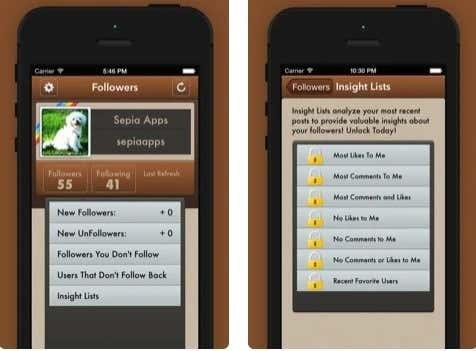
Með þessu iOS appi geturðu auðvitað fylgst með fólki sem hefur nýlega hætt að fylgjast með þér. Þú getur líka séð nýja fylgjendur, séð notendur sem ekki eru gagnkvæmir og almennt fengið góða innsýn í hvað fylgjendafjöldinn þinn er að gera.
Að borga $4,99 á mánuði fjarlægir allar auglýsingar, býður upp á viðbótarlista, sýnir þér hver hefur lokað á þig og leyfir þér að fylgjast með/hætta eftir beint innan úr appinu. Já, ókeypis útgáfan af appinu krefst þess að þú farir á Instagram sjálft til að fylgjast með eða hætta að fylgjast með einhverjum. Ekki mikið mál ef þú ert með lítinn reikning, en stórir reikningar vilja borga.
Þetta er ekkert mál
Þó að það geti liðið eins og persónuleg móðgun þegar einhver hættir að fylgjast með þér á samfélagsmiðlum, þá er mikilvægt að draga ekki ályktanir. Það eru margar ástæður fyrir því að einhver gæti hætt að fylgjast með þér á Instagram og þær hafa ekki allar neitt með þig persónulega að gera.
Jafnvel þótt einhver hafi hætt að fylgjast með þér vegna einhvers sem þú hefur gert, hvað þá? Ertu trúr vörumerkinu þínu? Ertu að fá nettó aukningu á fylgjendum í stað þess að missa þá? Þá er fylgjendamissir almennt ekkert stórmál.

Ef þú hefur áhyggjur af því að tilteknir einstaklingar fylgist ekki lengur með þér, hvað geturðu þá gert við þessar upplýsingar? Ef það er einhver sem er mikilvægur fyrir þig og það að hætta að fylgjast með er í uppnámi, þá er eini raunverulegi kosturinn sem þú hefur að spyrja hann um það eða hunsa það.
Hver einstaklingur hefur sinn hegðunarstíl á samfélagsmiðlum, svo við ætlum ekki að segja þér hvað þú átt að gera. Ef löggæsla á tilteknu fólki sem kýs að hætta að fylgja þér er mikilvægar upplýsingar fyrir þig, þá er það þitt val. Það er bara þess virði að hafa smá yfirsýn, þar sem samfélagsmiðlar hafa tilhneigingu til að láta okkur taka það alvarlegri en þeir eiga skilið.
AR Zone er innbyggt app sem er fáanlegt í nýjustu Samsung símunum. Lærðu meira um AR eiginleika, hvernig á að nota appið og hvernig á að fjarlægja það.
Ólíkt öðrum streymisþjónustum fyrir sjónvarp býður Peacock TV upp á ókeypis áætlun sem gerir notendum kleift að streyma allt að 7500 klukkustundum af völdum kvikmyndum, sjónvarpsþáttum, íþróttaþáttum og heimildarmyndum án þess að borga krónu. Það er gott app til að hafa á streymistækinu þínu ef þú þarft frí frá því að borga Netflix áskriftargjöld.
Zoom er vinsælt myndbandsfunda- og fundarforrit. Ef þú ert á Zoom fundi getur verið gagnlegt að slökkva á sjálfum þér svo þú truflar ekki fyrir slysni ræðumann, sérstaklega ef fundurinn er stór, eins og vefnámskeið.
Það er gott að „klippa á snúruna“ og spara peninga með því að skipta yfir í streymisþjónustu eins og Netflix eða Amazon Prime. Hins vegar bjóða kapalfyrirtæki enn ákveðnar tegundir af efni sem þú munt ekki finna með því að nota þjónustu eftir beiðni.
Facebook er stærsti samfélagsmiðillinn, þar sem milljarðar manna nota það daglega. En það þýðir ekki að það hafi engin vandamál.
Þú getur notað Facebook til að vera í sambandi við vini, kaupa eða selja vörur, ganga í aðdáendahópa og fleira. En vandamál koma upp þegar þú bætir þig við hópa af öðru fólki, sérstaklega ef sá hópur er hannaður til að spamma þig eða selja þér eitthvað.
Mörgum finnst gaman að sofna og hlusta á tónlist. Þegar öllu er á botninn hvolft, með fjölda afslappandi lagalista þarna úti, hver myndi ekki vilja svífa í blund undir mildum álagi japanskrar flautu.
Þarftu að finna eða athuga núverandi BIOS útgáfu á fartölvu eða borðtölvu. BIOS eða UEFI fastbúnaðurinn er hugbúnaðurinn sem er sjálfgefið uppsettur á móðurborðinu þínu á tölvunni þinni og sem finnur og stjórnar innbyggðum vélbúnaði, þar á meðal harða diska, skjákort, USB tengi, minni o.s.frv.
Fátt er eins pirrandi og að þurfa að takast á við hlé á nettengingu sem heldur áfram að aftengjast og tengjast aftur. Kannski ertu að vinna að brýnt verkefni, bítandi í uppáhaldsforritið þitt á Netflix eða spilar upphitaðan netleik, bara til að aftengjast skyndilega af hvaða ástæðu sem er.
Það eru tímar þegar notendur klára alla möguleika sína og grípa til þess að endurstilla BIOS til að laga tölvuna sína. BIOS getur skemmst vegna uppfærslu sem hefur farið úrskeiðis eða vegna spilliforrita.
Alltaf þegar þú vafrar um internetið skráir vafrinn þinn heimilisföng allra vefsíðna sem þú rekst á í sögu hennar. Það gerir þér kleift að fylgjast með fyrri virkni og hjálpar þér einnig að skoða vefsíður aftur fljótt.
Þú hefur sent nokkrar skrár á prentarann þinn en hann prentar ekki neitt skjal. Þú athugar stöðu prentarans í Windows Stillingar valmyndinni og það stendur „Offline.
Roblox er einn vinsælasti netleikurinn, sérstaklega meðal yngri lýðfræðinnar. Það gefur leikmönnum möguleika á ekki aðeins að spila leiki, heldur einnig að búa til sína eigin.
Framleiðniverkfæri á netinu veita mörg tækifæri til að gera sjálfvirkan verkflæði eða nota öpp og samþættingu forrita til að skipuleggja líf þitt og vinna á skilvirkari hátt. Slack er vinsælt samstarfstæki sem býður upp á samþættingu við þúsundir annarra forrita svo þú getir haft virkni margra forrita allt á einum stað.
Adobe Illustrator er fyrsta forritið til að búa til og breyta vektorgrafík eins og lógóum sem hægt er að skala upp eða niður án þess að tapa smáatriðum. Það sem einkennir Illustrator er að það eru margar leiðir til að ná sama markmiði.
3D filament prentarar geta framleitt allt frá hátíðarskraut til læknisfræðilegra ígræðslu, svo það er enginn skortur á spennu í ferlinu. Vandamálið er að komast frá 3D líkaninu þínu til raunverulegrar prentunar.
Ef þú hefur fengið tölvu að gjöf eða ert að leita að því að kaupa notaða eða afsláttarverða gerð, þá gætirðu verið að velta fyrir þér hvernig á að segja hversu gömul tölvan þín er. Þó að það sé ekki alltaf nákvæmt eða einfalt ferli, þá er hægt að fá góða hugmynd um hversu gömul Windows tölvan þín er með því að beita nokkrum brellum.
Þó það sé þægilegt að gefa símanum raddskipanir og láta hann bregðast sjálfkrafa við, þá fylgir þessi þægindi mikil friðhelgi einkalífsins. Það þýðir að Google þarf stöðugt að hlusta á þig í gegnum hljóðnemann þinn svo að það viti hvenær á að svara.
Microsoft heldur áfram langri sögu sinni um að innihalda mörg forrit sem við þurfum ekki í Windows 11. Það er stundum kallað bloatware.
Notkun einstakra leturgerða í verkefninu þínu mun ekki aðeins gera myndbandið þitt áberandi fyrir áhorfendur, heldur getur það líka verið frábær leið til að koma á fót vörumerki. Sem betur fer ertu ekki bara fastur við sjálfgefna leturgerðir sem þegar eru í Adobe Premiere Pro.
Lærðu hvernig á að búa til efnisyfirlit í Google skjölum á auðveldan hátt.
AR Zone er innbyggt app sem er fáanlegt í nýjustu Samsung símunum. Lærðu meira um AR eiginleika, hvernig á að nota appið og hvernig á að fjarlægja það.
Við sýnum þér nákvæmar skref um hvernig á að breyta Facebook lykilorðinu þínu.
Chrome, sjálfgefið, sýnir þér ekki alla vefslóðina. Þér er kannski sama um þessi smáatriði, en ef þú þarft af einhverjum ástæðum að birta alla vefslóðina, nákvæmar leiðbeiningar um hvernig á að láta Google Chrome birta alla vefslóðina á veffangastikunni.
Reddit breytti hönnun sinni enn og aftur í janúar 2024. Endurhönnunin er hægt að sjá af notendum skjáborðsvafra og þrengir að aðalstraumnum á sama tíma og tenglar eru til staðar.
Að slá uppáhalds tilvitnunina þína úr bókinni þinni á Facebook er tímafrekt og fullt af villum. Lærðu hvernig á að nota Google Lens til að afrita texta úr bókum yfir í tækin þín.
Áminningar hafa alltaf verið aðal hápunktur Google Home. Þeir gera líf okkar örugglega auðveldara. Við skulum fara í stutta skoðunarferð um hvernig á að búa til áminningar á Google Home svo að þú missir aldrei af því að sinna mikilvægum erindum.
Stundum, þegar þú ert að vinna í Chrome, geturðu ekki fengið aðgang að ákveðnum vefsíðum og færð upp villuna „Laga DNS vistfang netþjóns fannst ekki í Chrome“. Hér er hvernig þú getur leyst málið.
Hvernig á að breyta lykilorðinu þínu á Netflix streymisvídeóþjónustunni með því að nota valinn vafra eða Android app.
Ef þú vilt losna við endurheimta síður skilaboðin á Microsoft Edge skaltu einfaldlega loka vafranum eða ýta á Escape takkann.

























